- 27 Jun 2024
- 5 Minutes à lire
- Imprimer
- SombreClair
Créer et partager votre propre bibliothèque de formulaires Kizeo Forms
- Mis à jour le 27 Jun 2024
- 5 Minutes à lire
- Imprimer
- SombreClair
Gagnez du temps en créant votre propre Bibliothèque de formulaires et partagez-la avec les autres Utilisateurs de votre compte ou utilisez simplement leurs formulaires. Pratique afin d’uniformiser les formulaires à l’ensemble de votre Groupe d'Utilisateurs.
Créez votre bibliothèque de formulaires Kizeo Forms
Comprendre ce qu'est une bibliothèque de formulaires
Connectez vous à l'Interface Web Kizeo Forms, menu Formulaires onglet Bibliothèque.
Notons que sont listés tous les formulaires de toutes les Bibliothèques : ceux créés par notre équipe Kizeo, ceux mis à disposition par votre Chef de Groupe ou Administrateur et ceux que vous avez pu ajouter à cette dernière.
📖 Pour aller plus loin sur les Chefs de Groupe, consultez ce tutoriel.
Dans la partie supérieure, au travers des menus déroulants, vous ainsi les sélectionner :
- Par pertinence, date de création ou date de mise à jour.
- Par type : Tous les formulaires, ceux de la Bibliothèque Kizeo, ceux de la Bibliothèque Groupe ou ceux de celle de votre compte entreprise.
- Par choix de la langue.
- En utilisant la Recherche, vous pouvez les retrouver en saisissant des mots présents dans leur nom ou des mots-clés.

Chaque formulaire comporte des informations :
- A droite :
- A : Le formulaire est présent dans la Bibliothèque Kizeo.
- B : Indique le nombre d’éléments contenus dans le formulaire.
- C : Il s’agit du nombre de listes externes utilisées pour ce formulaire.
- D : Vous permet de supprimer le partage ou de modifier les informations relatives au formulaire. Cette action n’est possible que sur les formulaires de Votre Bibliothèque.
- Sur la partie inférieure :
- 1 : Il s’agit du nombre de fois où le formulaire a été visualisé.
- 2 : Indique le nombre de fois où le formulaire a été téléchargé.
- 3 : Date d’ajout.
- 4 : Indique le nom de la personne qui a ajouté le formulaire.

En cliquant sur le formulaire désiré, vous arrivez sur une nouvelle page. Elle vous permet les actions suivantes :
- Tester le formulaire
- Télécharger un modèle Word et/ou Excel personnalisé (si présent)
- Tester l’envoi d’email (si présent)
- Modifier le contenu du formulaire (avec le crayon) si vous êtes administrateur du compte et qu’il se trouve dans Votre Bibliothèque
- Modifier les informations relatives au formulaire (avec la roue crantée) si vous êtes administrateur du compte et s’il se trouve dans Votre Bibliothèque
- Ajouter le formulaire à votre compte
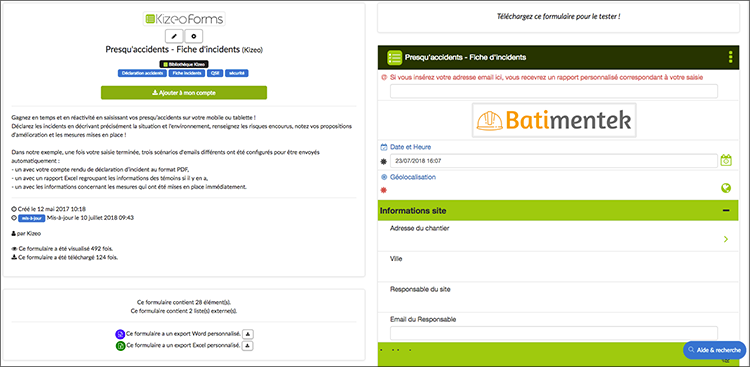
Ajoutez un formulaire à votre bibliothèque depuis les formulaires de votre compte
Vous pouvez dorénavant créer votre Bibliothèque en y ajoutant vos formulaires. Cela permet ainsi à d’autres Administrateurs ou Chefs de Groupe du même compte par exemple, de réutiliser votre formulaire. Pour cela :
- Connectez vous à l'Interface Web Kizeo Forms, menu [Formulaires], onglet [Mes formulaires].
- Cliquez sur le bouton [Plus] puis [Partager]. Le bouton [Partager] est également présent, en haut, à droite de la fenêtre de création du formulaire.
Lorsque la fenêtre [Partager] s’ouvre vous pouvez :
- Modifier le nom du formulaire
- Choisir la langue du formulaire
- Ajouter un ou plusieurs mots-clés afin d’en faciliter la recherche
- Saisir une description
Enfin, sélectionner la Bibliothèque de votre compte et confirmez le partage.

Ce formulaire est désormais disponible dans votre Bibliothèque pour les Chefs de Groupe et les autres Administrateurs de votre compte.
Ajoutez un formulaire à votre bibliothèque depuis la Bibliothèque Kizeo
Le principe est le même que précédemment mais au lieu de partager les formulaires de votre compte, vous partagez ceux de la Bibliothèque Kizeo.
- Pour se faire, cliquez sur le formulaire puis sur [Ajouter à mon compte] et confirmez votre demande.
- Une copie du formulaire est alors téléchargée sur votre compte.
- Vous pouvez maintenant le modifier et le partager dans votre Bibliothèque selon la méthode indiquée dans le point précédent.
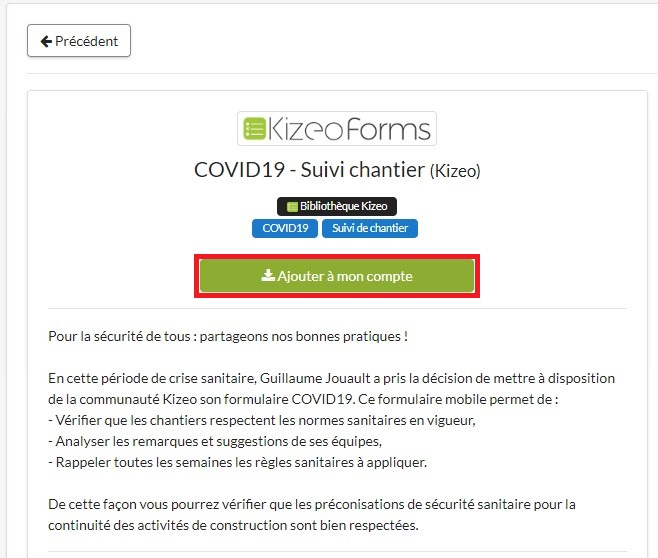
Modifiez et supprimez un formulaire de votre Bibliothèque
Modifier les informations relatives au formulaire dans votre Bibliothèque
Rendez-vous dans votre Bibliothèque puis cliquez sur le formulaire désiré.
- Cliquez ensuite sur la petite roue crantée afin d’ouvrir la page de modification du formulaire.
- Sur cette page, vous pouvez ajouter/modifier les informations du formulaire.
- Lorsque vous avez terminé, cliquez sur [Enregistrer les modifications].

Modifiez le contenu du formulaire partagé dans votre Bibliothèque
Si vous êtes Administrateur du compte, rendez-vous directement sur la page du formulaire concerné. Il est reconnaissable grâce à son petit symbole bleu.

- Cliquez sur [Modifier].
- Il ne vous reste plus qu’à apporter les modifications désirées dans le formulaire puis de cliquer sur [Enregistrer].
Vous disposez d’une seconde possibilité :
- Rendez-vous dans la Bibliothèque puis cliquez sur le formulaire désiré.
- Cliquez sur le petit crayon en haut afin d’ouvrir la fenêtre de modifications.
- Il ne reste plus qu’à apporter les modifications désirées au formulaire puis de cliquer sur [Enregistrer].
📖 Pour aller plus loin sur la création et modification d'un formulaire Kizeo Forms, consultez ce tutoriel.
Supprimer le partage de formulaire dans la Bibliothèque
- Depuis la page [Mes formulaires], cliquez sur le symbole bleu puis sur [Ne plus partager].
- Également depuis [Votre Bibliothèque], cliquez sur la roue crantée qui se trouve sur le formulaire puis sur le bouton [Ne plus partager].
- Vous pouvez également cliquer sur le formulaire puis sur la roue crantée et enfin sur le bouton [Ne plus partager].

Le Chef de Groupe et la Bibliothèque
Un Chef de Groupe peut proposer l’ajout d’un formulaire qu’il a créé à la Bibliothèque mais c’est à l’Administrateur du compte d’accepter ou non cet ajout.
📖 Pour aller plus loin sur les Chefs de Groupe, consultez ce tutoriel.
Pour cela, le Chef de Groupe doit cliquer sur [Plus] puis [Partager]. Le bouton [Partager] est également présent, en haut, à droite de la fenêtre de création du formulaire. Une copie du formulaire est ajoutée à la liste des formulaires et porte la mention [En attente de validation].


Pour que l’administrateur puisse valider ou refuser cette demande, il doit cliquer sur [En attente de validation] puis [Valider] ou [Ne pas valider] l’ajout du formulaire à la Bibliothèque.
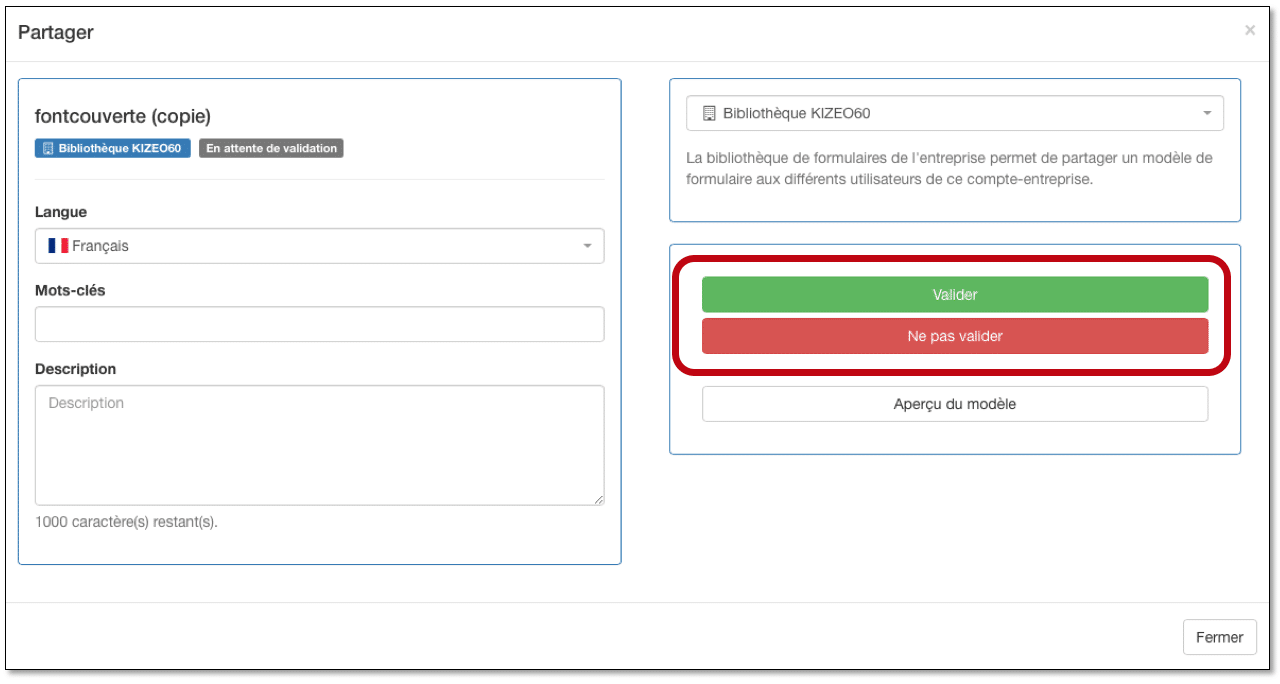
- Seul l’Administrateur du compte peut modifier et/ou supprimer le formulaire de la Bibliothèque.
- Lors du Partage de Formulaire, les Listes Externes et les modèles d’export qui y sont liés sont également partagés. Pensez à les retirer avant.


%202.svg)
%201.svg)



